Sida loo hagaajiyo Discord waxay sii dhigtaa baraf
Discord waxa ay ururisay saldhig isticmaale oo baaxad leh tan iyo markii la bilaabay 2015, iyada oo shirkaddu ay filayso in ay yeelato 300 milyan xisaabaadka diiwaangashan marka la gaaro Juun 2020(June 2020) . Caannimada app-kan waxaa lagu macnayn karaa fududayntiisa isticmaalka marka lagu sheekaysanayo qoraal iyo cod, dhisidda kanaalada gaarka ah, iyo wixii la mid ah. Iyadoo codsiyada qaboojinta ay dhacaan waqti ka waqti, dhibaatooyinka joogtada ah waxay soo jeedinayaan walaacyada hoose sidoo kale. Si kale loo dhigo, habdhaqanka aan la rabin sida qaboojinta mararka qaarkood waxaa dib loogu soo celin karaa macmiilka Discord musuqmaasuqa , arrinta dejinta app-ka, ama furayaasha qaabaysan ee liidata. Maqaalkan, waxaan ku eegi doonaa dhammaan xalalka lagu xallinayo arrinta Discord oo aan ka jawaabin.

Sida loo hagaajiyo Discord waxay sii dhigtaa baraf(How to Fix Discord Keeps Freezing)
Discord waa aalad VoIP ah oo u oggolaanaysa isticmaaleyaasha inay la hadlaan asxaabtooda ciyaaraha. Waxaa si gaar ah loogu abuuray ciyaartoydu inay abaabulaan kulannada ciyaaraha oo ay wada xidhiidhaan marka ay ciyaarayaan, laakiin hadda waxa isticmaala ku dhawaad qof kasta. Tani waa marxalad dhismo shabakadeed oo loogu talagalay VoIP -ga Mareykanka , qoraal-qorista, iyo qoondaynta casriga ah. Macaamiishu waxay ku lug yeeshaan sheekeysi gaar ah ama qayb ka mid ah shabakadaha loo yaqaan server-yada iyaga oo isticmaalaya wicitaanada telefoonka, wicitaanada fiidyowga, fariimaha qoraalka ah, warbaahinta, iyo dukumentiyada(via phone calls, video calls, text messaging, media, and documents) . Adeegayaashu waxay ka kooban yihiin qolal booqde ah oo aan dhammaanayn iyo kanaalada isgaarsiinta codka.
Si uu si sax ah u shaqeeyo, software Discord wuxuu ku shaqeeyaa malaayiin faylal oo ay tahay in si sax ah loo habeeyo(works on millions of files that must be sequenced correctly) . Hase yeeshe, khaladaadku way dhici karaan mararka qaarkood. Dhawaan, isticmaaleyaal dhowr ah ayaa soo sheegay in barnaamijka Discord uu xayiray. Marka Discord uu qaboojiyo, waa mid ka mid ah khaladaadka ugu badan ee laga yaabo inay burburiyaan ciyaartaada.
Maxaa sababa in barnaamijka Discord uu noqdo mid aan ka jawaabin?(What causes the Discord app to become unresponsive?)
Waxaan ka helnay jawaab celinta soo socota akhristayaasha:
- Isticmaalayaasha ayaa ku andacoonaya in isgaarsiintooda codku si lama filaan ah u dhammaatay oo software-ku uu joojiyo ka jawaabista wax kasta oo la soo galiyo, isaga oo aan haysan wax doorasho ah oo aan ahayn in ay dib u bilaabaan(reboot) .
- Xataa isku dayga lagu xidho iyada oo la isticmaalayo Maareeyaha Hawsha(shut it down using Task Manager) ayaa ku guul dareysata xaaladaha qaarkood, u baahan isticmaalayaasha inay dib u bilaabaan mishiinka.
- Isticmaalayaal badan ayaa sheegay in arrinta Discord aan ka jawaabin ay ku xiran tahay barnaamijka Discord(tied to the Discord app) sababtoo ah waxay dhacdaa oo keliya marka la isticmaalayo abka.
- Haddii shaqaynta dardargelinta(Hardware acceleration) qalabkaaga la furo, waxay keeni kartaa arrintan.
- Waxaa laga yaabaa inay sababto arrimaha ku habboon barnaamijka Discord . Xirmooyinka furaha ee caadiga ah(default key bindings) ee Discord ayaa wax laga beddelay siidooyinkii dhawaa, taasoo sababi karta in barnaamijku istaago.
Cilad-bixinta aasaasiga ah(Basic Troubleshooting)
Khilaafku(Discord) waxa uu u qaboojin karaa sababo badan, oo ay ku jiraan arrimaha hardware ama software.
- Waxaa lagula talinayaa in aad dib u bilowdo kumbuyuutarkaaga(restart your computer) ka hor inta aanad samayn hababka soo socda ee cilad bixinta dhibaatadan gaarka ah.
- In kasta oo aad la kulmi karto arrintan heerka PC, xalka dhaqameed ee qaboojinta Discord waa in (Discord)la joojiyo nidaamka(terminate the process) iyadoo la adeegsanayo Maareeyaha Hawsha.
1. Launch Task Manager , riix Ctrl + Shift + Esc furayaasha(keys) isku mar.
2. Hel habka Discord (process)ee(Discord) liiska oo guji.
3. Kadib, dhagsii Dhamaadka hawsha(End task) , sida muuqata.

Sidoo kale akhri: (Also Read:) Sida loo cusboonaysiiyo Discord(How to Update Discord)
Habka 1: Nadiifi Cache Browser(Method 1: Clear Browser Cache)
Discord waxa loo heli karaa abka ahaan iyo mareegaha. Haddii ay dhibaato kaa haysato barafka barnaamijka Discord ee biraawsarkaaga shabakada, wax ka beddelka mareegaha ayaa laga yaabaa inay ku caawiso, iyo taa beddelkeeda. Nadiifi cache kaaga browserka sida soo socota:
Fiiro gaar ah:(Note:) Tallaabooyinka hoos ku qoran way kala duwanaan karaan marka loo eego biraawsarkaaga. Waxaan u sharaxnay tillaabooyinka Google Chrome .
1. Fur Chrome .
2. Guji astaanta saddexda dhibcood(three dots icon) oo dooro qalabyo badan(More tools) , sida muuqata.
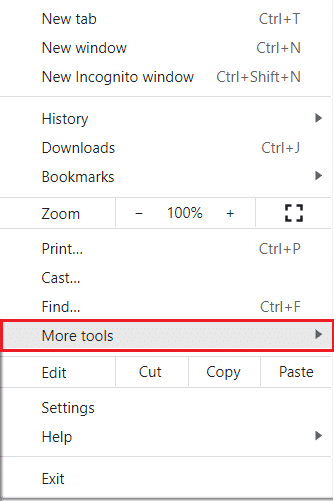
3. Halkan, guji Clear xogta browsing…(Clear browsing data…)

4. Hadda, hagaaji tirada waqtiga(Time range) oo hubi fursadaha(options) soo socda .
- Taariikhda daalacashada(Browsing history)
- Kukiyada iyo xogta kale ee goobta(Cookies and other site data)
- Sawirada iyo faylasha la kaydiyay(Cached images and files)

5. Ugu dambeyntii, guji Clear data .
Habka 2: Tirtir Faylka Cache ee Discord(Method 2: Delete Discord Cache Folder)
Dookhyada macmiilka iyo xogta kale ee noocaas ah waxaa lagu kaydiyaa Discord iyadoo la isticmaalayo dukumentiyada la kaydiyay. Hal wicitaan, qaybta kaydka arjiga ayaa la isticmaalaa dhowr jeer. Haddii diiwaanka kaydka Discord kaaga la burburiyo ama la dhimo, waxay sababi karaan server-kaaga Discord inuu baraf qabo. Arrinta qaboojinta Discord waxaa lagu xallin karaa in la tirtiro faylasha khasnado Discord , sida soo socota:(Discord)
1. Riix furayaasha (keys)Windows + R isku mar si aad u soo qaadatid daaqada wada hadalka Run .
2. Sanduuqa wada hadalka Run , ku qor (Run)%appdata% oo ku dhufo Gelida.(Enter.)
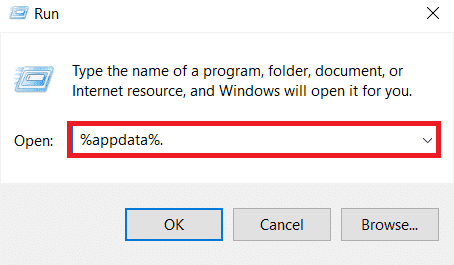
3. Ka hel faylka Discord ee galka AppData Roaming(AppData Roaming folder) .
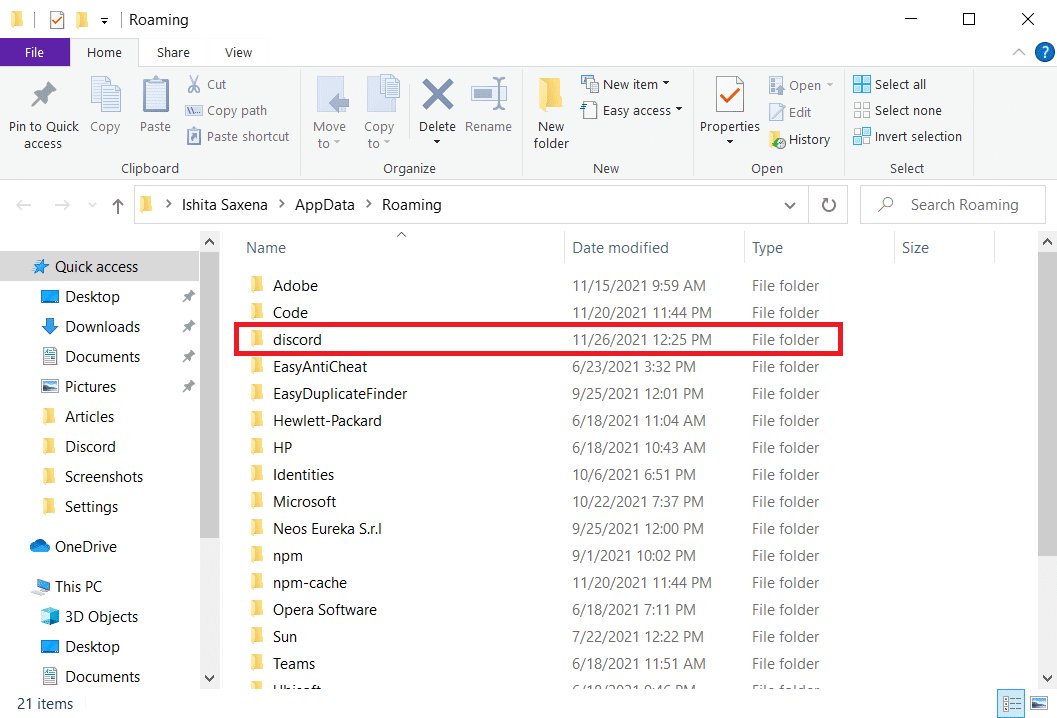
4. Midig ku dhufo galka Discord oo dooro inaad tirtirto(Delete ) sida ku cad.

Sidoo kale akhri: (Also Read:) Sida loo tirtiro khilaafka(How to Delete Discord)
Habka 3: Ku Orod Habka Waafaqid(Method 3: Run in Compatibility Mode)
Sababta kale ee abka Discord u qaboojinayo waa dhibaatooyinka ku habboonaanta nidaamkaaga Windows . Guryaha abka, waxa jira ikhtiyaarka ah in lagu socodsiiyo sooftiweerka qaab waafaqsan si loo xaliyo dhibaatada ka jawaabi la'aanta Discord(Discord) .
Talaabada I: Dooro Ku wad barnaamijkan qaab waafaqsan(Step I: Choose Run this program in compatibility mode)
1. Aad goobta faylka ee Discord ee File Explorer.
2. Ka dib, midig-guji app Discord(Discord app) oo dooro Properties , sida hoos ku sawiran.

3. U beddel(Compatibility) tabka waafaqid.

4. Hubi Run barnaamijkan si waafaqsan habka(Run this program in compatibility mode for) ikhtiyaarka ah.

5. Ka dib, dooro noocii hore ee Windows(Windows version) kaas oo ku haboon Discord.

6. Guji Apply ka dibna OK si aad u badbaadiso isbeddeladan.
Waxaad isku dayi kartaa noocyo kala duwan oo Windows ah oo aad hubiso haddii Discord ka jawaabi la'aanta arrinta ay sii socoto iyo in kale. Haddii tani aysan xallinin arrinta, ka dib isku day inaad socodsiiso cilad-doonka ku habboonaanta.
Talaabada II: Dooro Cilad Bixiyaha Waafaqid(Step II: Choose Compatibility Troubleshooter)
1. Gudaha Discord Properties Compatibility tab, guji Run(Run compatibility troubleshooter ) batoonka cilad-shoogista ku habboon ee la muujiyey.
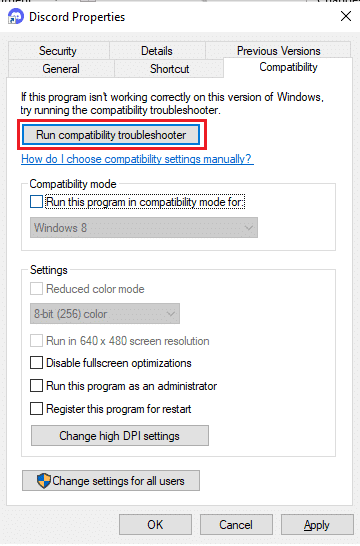
2. Guji Isku day goobaha lagu taliyay(Try recommended settings ) ama barnaamijka(Troubleshoot program) xallinta si aad u socodsiiso cilad-doonka.

3. Guji Tijaabi barnaamijka…(Test the program… ) badhanka oo hubi in khilaafkiina aanu ka jawaabin in la xaliyay iyo in kale.

4. Kadibna ku dhufo Next si aad u sii wadato

5A. Haddii goobtan ay xalliso arrintaada, dooro Haa, ku keydi goobahan barnaamijkan(Yes, save these settings for this program )
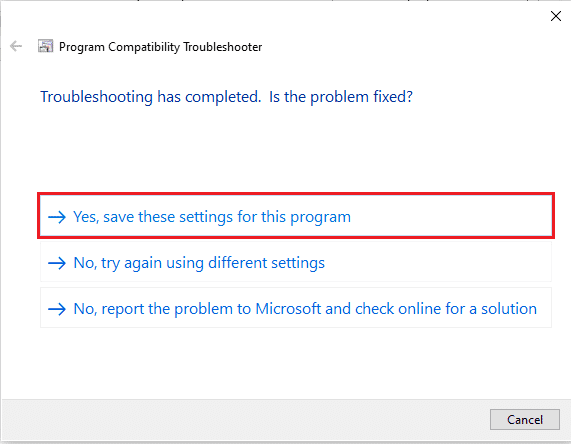
5B. Haddii kale haddii arrintu sii socoto markaa, u sheeg dhibaatadaada Microsoft .
Sidoo kale akhri: (Also Read:) Hagaaji ogeysiisyada Discord oo aan shaqaynayn(Fix Discord Notifications Not Working)
Habka 4: Demi Dardargelinta Qalabka(Method 4: Turn Off Hardware Acceleration)
Dardargelinta qalabku(Hardware) waa habka software-ka kombuyuutarku ugu raro qaar ka mid ah hawlaha xisaabinta qaybaha qalabka gaarka ah ee nidaamka dhexdiisa. Tani waxay u oggolaanaysaa hawlkarnimo ka badan intii la heli lahaa abka ku shaqeeya hal ujeedo guud oo CPU ah(CPU) . Iyadoo tani ay hagaajinayso waxqabadka kombiyuutarkaaga, waxay sidoo kale mararka qaarkood sababi kartaa dhibaatooyin. Doorashadani waxay keeni kartaa in Discord uu qaboojiyo haddii aad isticmaasho marka aad ciyaareyso ciyaaraha maadaama kaadhka garaafyada uu si xad dhaaf ah u shaqeeyo. Sababtoo ah dardargelinta qalabku inta badan waa sababta dhibaatadan, demintiisa guud ahaan sidoo kale way xallisaa.
1. Riix Windows Key oo ku qor Discord , dhagsii Open .

2. Guji summada Settings(Settings icon) ee dhinaca bidixda.

3. Tag tabka sare oo dami (Advanced)toggle(Off) for Hardware acceleration, sida hoos ku sawiran.
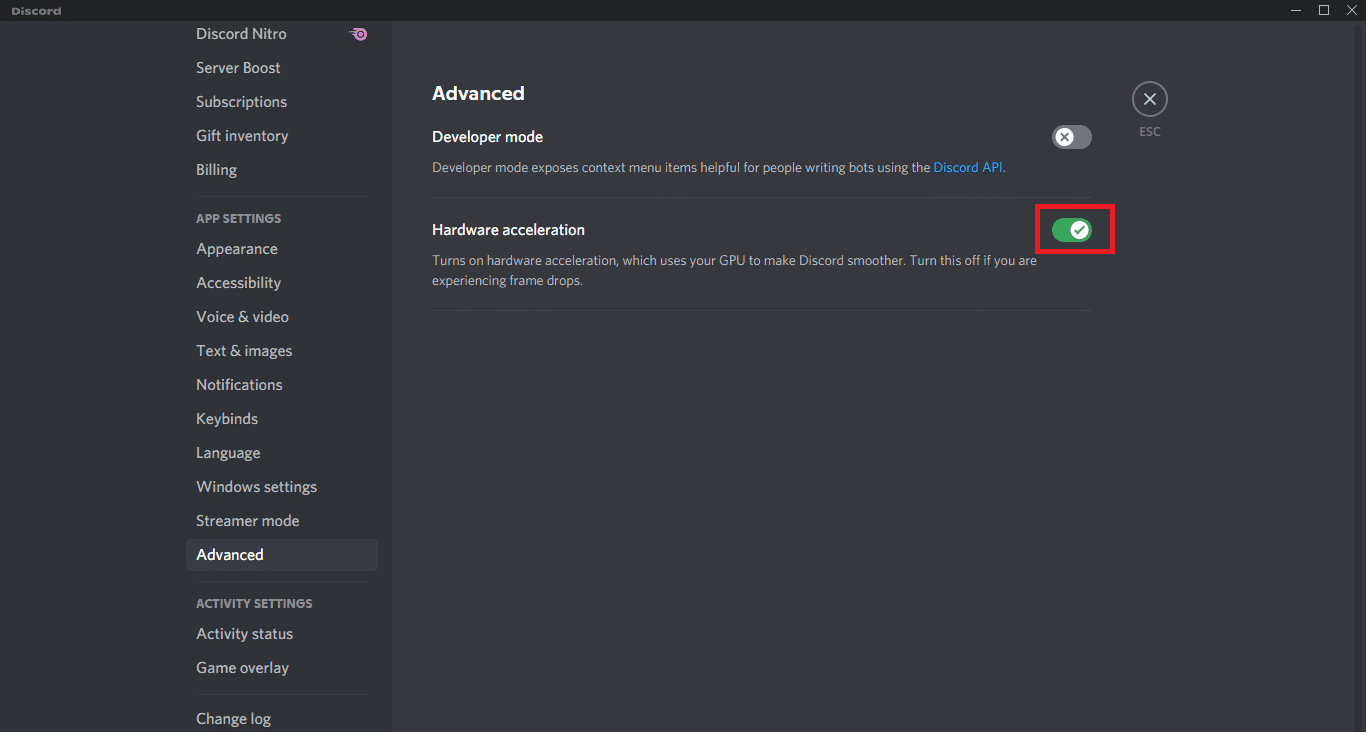
4. Guji Okay daaqadda Dardargelinta Qalabka Bedelida(Change Hardware Acceleration) .

5. Codsiga Discord dib ayuu isu bilaabi doonaa. Ku soo celi tillaabooyinka 1-3(steps 1-3) si aad u hubiso haddii dardargelinta qalabku(Hardware acceleration ) uu dansan yahay.
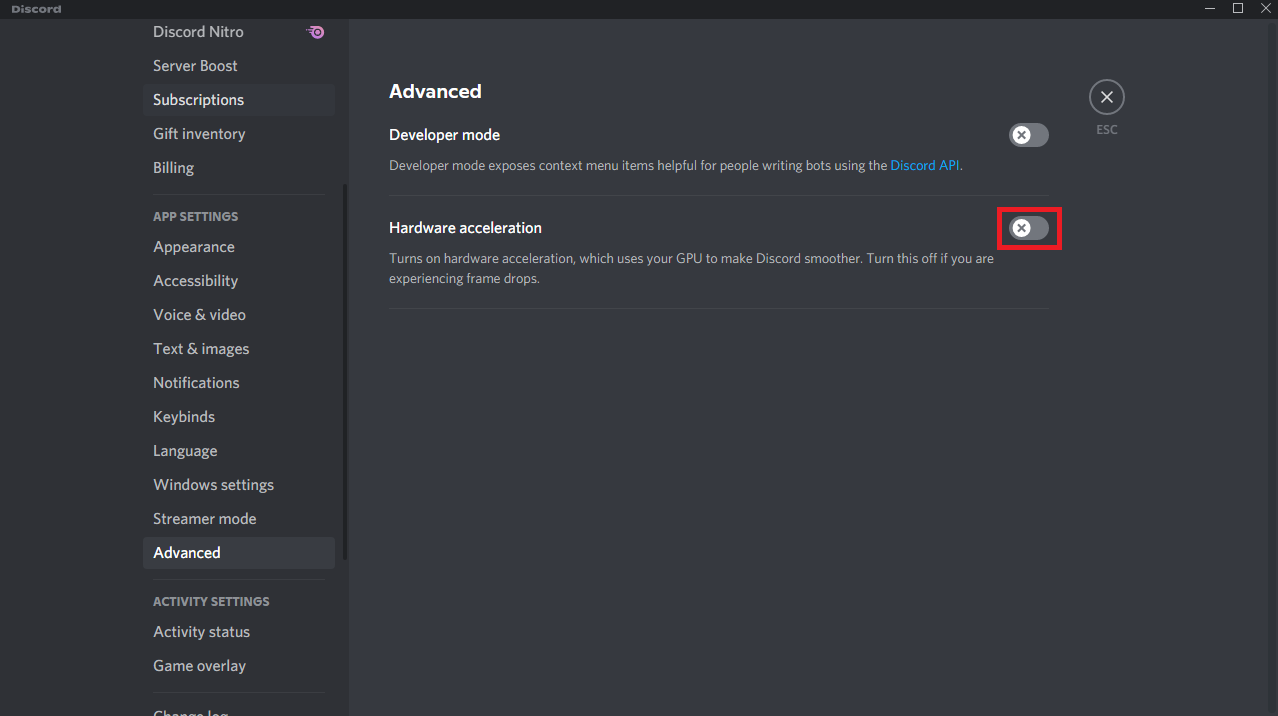
Habka 5: Tirtir Keybinds(Method 5: Delete Keybinds)
Xiritaanka furaha ayaa ah mid ka mid ah sababaha ugu waaweyn ee uu Discord u sii qaboojinayo. Xirmooyinka furaha ayaa caan ku ah cayaartoyda maadaama ay ciyaarta ka dhigayaan mid aad u fudud. Haddii aad u isticmaashay xidhitaanka furaha noocii hore ee macmiilka Discord , tani waxay u badan tahay isha dhibaatada. Nasiib wanaag, dhibaatadan si sahal ah ayaa loo xalin karaa iyadoo la tirtirayo xidhidhooyinkii hore ee furaha ahaa, sida hoos lagu sharaxay:
1. Bilaw app Discord oo guji Settings icon sida ka muuqata.

2. Tag Keybinds tab ee shayga bidix.

3. Mid dooro. Liis ayaa soo bixi doona, oo leh summada iskutallaabta cas ee ku xigta furaha kasta. Guji calaamadda iskutallaabta cas(red cross symbol) si aad meesha uga saarto furaha xidhidhiyaha, sida hoos ku cad.

4. Ku celi mid kasta oo isku mid ah oo dib u bilaw PC-gaaga.
Sidoo kale akhri: (Also Read:) Fix Discord Go Live Aan muuqan(Fix Discord Go Live Not Appearing)
Habka 6: Dib u rakib Discord(Method 6: Reinstall Discord)
Haddii mid ka mid ah beddelkii hore uusan shaqayn, doorashada ugu dambeysa waa in dib loo rakibo arjiga Discord .
1. Taabo Windows + I keys si aad u furto Windows Settings .
2. Guji Apps ka tiles la siiyey

3. gudaha Apps & features tab, hel oo dhagsii Discord. Kadib, dhagsii badhanka Uninstall .

4. Raac tilmaamaha(directions) lagu soo bandhigay shaashadda si aad u dhammaystirto uninstall-ka.
5. Hadda aad website-ka Discord(Discord website) oo guji Download for Windows badhanka.

6. Fur faylka DiscordSetup.exe ee la soo dejiyay oo rakib barnaamijka.

7. Waxa ay si toos ah isu cusbooneysiin doontaa mar kasta oo aad bilowdo app sidoo kale.

Sidoo kale akhri(Also Read) : Hard Drive-ka Dibadeed ee ugu Fiican ee Ciyaaraha PC(Best External Hard Drive for PC Gaming)
Su'aalaha Inta Badan La Isweydiiyo (FAQs)(Frequently Asked Questions (FAQs))
Q1. Waa maxay sababta Discord u burburiyo kombuyutarkayga inta badan?(Q1. Why is Discord crashing my PC so frequently?)
Jawaab. (Ans. )Discord waxay ku haysaa burburka kombuyutarkaaga sababo kala duwan. Waxa laga yaabaa inay dhibaato ku noqoto cusboonaysiinta Discord , taasoo keentay shilal. Sharaxaad kale oo ku saabsan dhaqankeeda qariibka ah ayaa ah in faylalkaaga ciyaarta/app/cache ay kharriban karaan.
Q2. Suurtagal ma tahay in meesha laga saaro kaydka Discord?(Q2. Is it possible to remove the Discord cache?)
Jawaab. (Ans. )On Android , looma baahna in la raadiyo galka khasnad. App kasta oo lagu rakibay qalabkaaga Android waxa ku jira badhan ku habboon oo kuu ogolaanaya in aad tirtirto khasnadiisa.

Q3. Waa maxay dardargelinta qalabka Discord?(Q3. What is Discord hardware acceleration?)
Jawaab. (Ans. )Dardargelinta qalabku(Hardware) waa hirgelinta hawlaha kombiyuutarka ee qalabka si loo yareeyo daahitaanka iyo kor loogu qaado wax soo saarka. Dardargelinta qalabka Discord(Discord) waxay ka faa'iidaysataa GPU -ga ( Unugga Habaynta Sawirrada (Processing Unit))(Graphics) si ay uga caawiso abka inuu si degdeg ah u shaqeeyo.
lagu taliyay:(Recommended:)
- Ku hagaaji Halo Infinite No Ping ee xarumahayada xogta khaladaadka gudaha Windows 11(Fix Halo Infinite No Ping to our Data Centers Error in Windows 11)
- Sida loo Isticmaalo Riix si looga hadlo Discord(How to Use Push to Talk on Discord)
- Sida Loo Ciyaaro Ciyaaraha Steam ee Kodi(How to Play Steam Games from Kodi)
- Sida loo Isticmaalo Koodhadhka Midabka Minecraft(How to Use Minecraft Colors Codes)
Waxaan rajeyneynaa inaan xallinay arrinta Discord inay sii qaboojiso(Discord keeps freezing ) ama Discord aysan ka jawaabin(Discord not responding) . Fadlan nala soo socodsii farsamada kuu faa'iido badan oo la wadaag su'aalahaaga ama talooyinkaaga qaybta faallooyinka ee hoose.
Related posts
Hagaaji Discord way sii burburaysaa
Hagaaji USB wuxuu sii wadaa goynta iyo dib u xidhida
Hagaaji Discord Go Live Aan Muuqan
Hagaaji Avast Behavior Shield wuu daminayaa
Fix Folderka wuxuu ku sii wadaa inuu ku soo laabto wax akhrinta oo keliya Windows 10
Hagaaji Khaladaadka Maqalka Ciyaarta ee Discord
Hagaaji Discord Aan La Ogayn Mic
Tilmaanta Khibrada Daaqadaha ee Qaboojinta [ xaliyey]
Sida loo hagaajiyo Qaladka Codsiga 0xc0000005
Hagaaji qaladka Discord JavaScript ee bilowga
Hagaaji Isticmaalka Sare ee CPU ee Adeeg bixiyaha: Nidaamka Maxalliga ah
Khaladaadka BAD_SYSTEM_CONFIG_INFO hagaaji
Hagaaji Daabacaadda Spooler waxay ku sii joogtaa Windows 10
Sida loo hagaajiyo chrome wuu burburay
Sida loo hagaajiyo Avast oo aan ka furmin Windows
Hagaaji Habka Host ee Adeegyada Daaqadaha ayaa shaqada joojiyay
Hagaaji asalka Desktop-ka Madow gudaha Windows 10
Hagaaji Desktop-ka Waxa loola jeedaa Meel Aan La Helin
7 siyaabood oo loo hagaajiyo Kombuyuutarku wuu sii xumaadaa
Fix Error 651: modem-ka (ama aaladaha kale ee isku xidha) ayaa sheegay cilad
